Kuinka sammuttaa tai käynnistää Windows 11 uudelleen
Microsoft Windows 11 Sankari / / July 06, 2021

Viimeksi päivitetty

Yksi helpoimmista tehtävistä on sammuttaa tietokone, käynnistää se uudelleen tai kirjautua ulos tietokoneesta. Mutta uudella käyttöjärjestelmällä prosessi saattaa tuntua aluksi oudolta. Näin Windows 11: ssä.
Teknologian osalta yksi helpoimmista asioista, mitä ajattelet, on laitteen sammuttaminen tai uudelleenkäynnistys. Kuitenkin, kun kyseessä on upouusi laitteisto ja uusi käyttöjärjestelmä, se voi olla vaikeampi kuin luulisi, varsinkin jos et ole koskaan tehnyt sitä aiemmin. Muistan sen Windows 8: n sammuttaminen oli haaste ensimmäinen kerta. Mutta Windows 11 on yksinkertainen ja on kuin Windows 10: n sulkeminen. Tärkein ero on se, että GUI näyttää hieman erilaiselta. Näin voit sammuttaa tai käynnistää Windows 11: n ensimmäisen kerran.
Sammuta Windows 11 työpöydältä
Jos olet perehtynyt Windows 10: een, Windows 11: n sulkeminen työpöydältä ei saisi aiheuttaa paljon ongelmia. Ensinnäkin, voit napsauttaa Aloitusnäppäin ja napsauta sitten
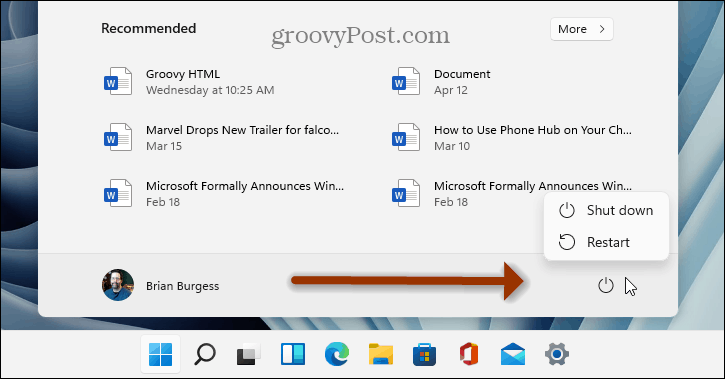
Toinen vaihtoehto sinulla on napsauttaa hiiren kakkospainikkeella Käynnistä-painiketta ja napsauttaa sittenSammuta tai kirjaudu ulos”-Valikko. Tämä antaa sinulle kolme vaihtoehtoa: Kirjaudu ulos, Sammuta tai Käynnistä tietokone uudelleen.
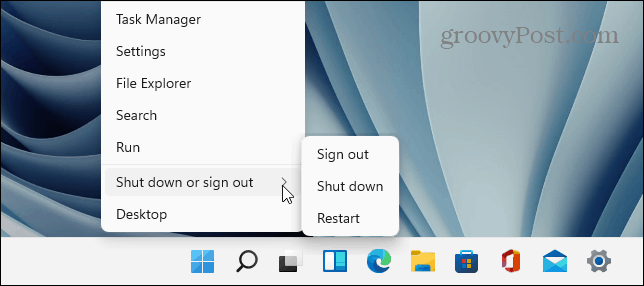
On myös syytä huomata, että voit käyttää pikanäppäintä sen sijaan, että napsautat hiiren kakkospainikkeella Käynnistä-painiketta Windows-näppäin + X tuoda esiin niin kutsuttu "tehokäyttäjävalikko". Se antaa sinulle samat sammutus-, uudelleenkäynnistys- ja uloskirjautumispainikkeet kuin yllä.
Sammuta Windows 11 Old School Way
Vanhan koulun menetelmä tietokoneen sammuttamiseksi Windows 11: ssä toimii edelleen. Voit käyttää pikanäppäinAlt + F4. Se sulkee kaikki sovelluksesi ja tuo näkyviin seuraavan näytön.
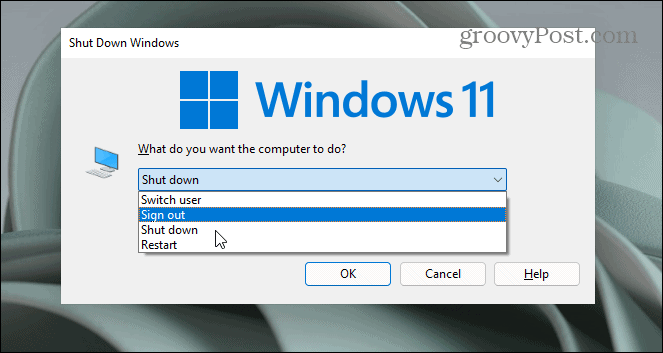
Tässä voit valita seuraavista virtavaihtoehdoista:
- Vaihda käyttäjää
- Kirjaudu ulos
- Sammuttaa
- Uudelleenkäynnistää
Tietenkin voit käyttää virtavaihtoehtoja myös Lukitusnäytöltä. Napsauta virtapainiketta näytön oikeassa alakulmassa.
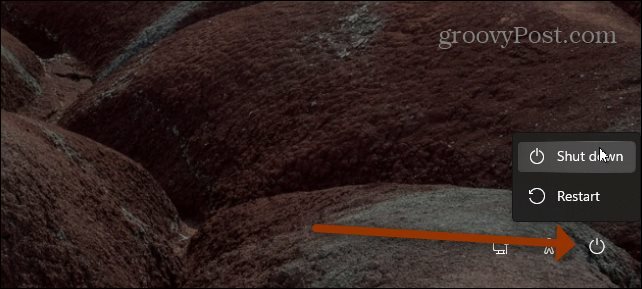
Siinä on periaatteessa kaikki, jos haluat sulkea käyttöliittymän Windows 11: ssä. Jos haluat olla geekier, voit aina luoda pikakuvake Windowsin sammuttamiseksi tai käynnistämiseksi uudelleen. Mutta siihen on tarpeeksi yksinkertaisia menetelmiä, joita voit yhtä hyvin käyttää.
Google Chromen välimuistin, evästeiden ja selaushistorian tyhjentäminen
Chrome tallentaa erinomaisesti selaushistoriaasi, välimuistisi ja evästeesi selaimesi suorituskyvyn optimoimiseksi verkossa. Hänen on kuinka ...
Myymälähintojen täsmäytys: Kuinka saada verkkohinnat ostoksilla kaupassa
Kaupan ostaminen ei tarkoita, että sinun on maksettava korkeampia hintoja. Hintatakuun ansiosta voit saada online-alennuksia ...
Kuinka lahjoittaa Disney Plus -tilaus digitaalisella lahjakortilla
Jos olet nauttinut Disney Plus -sovelluksesta ja haluat jakaa sen muiden kanssa, voit ostaa Disney + Gift -tilauksen ...
Opas asiakirjojen jakamiseen Google-dokumenteissa, Sheetsissa ja Slidesissa
Voit helposti tehdä yhteistyötä Googlen verkkopohjaisten sovellusten kanssa. Tässä on opas jakamiseen Google-dokumenteissa, Sheetsissa ja Slidesissa käyttöoikeuksilla ...



